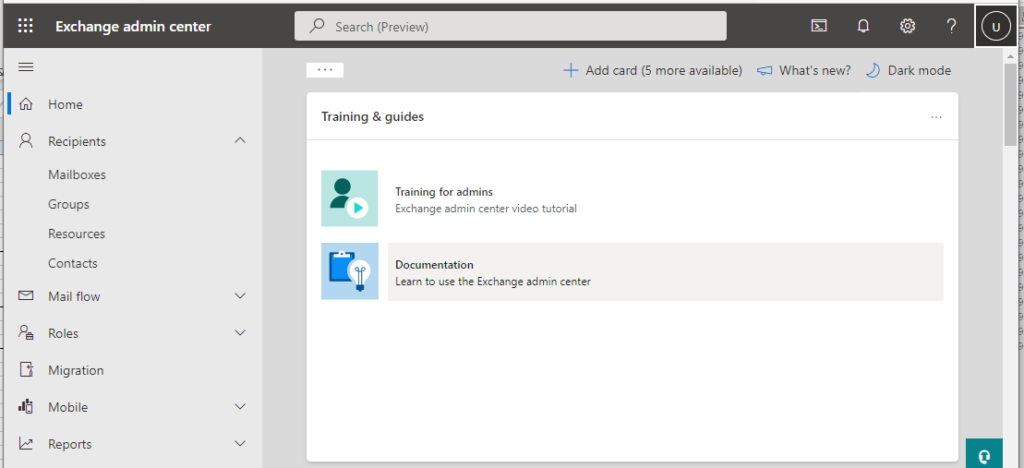
新しいExchange 管理センターを開くと英語表記になっていることがあります。その直し方のメモを残しておきます。
表示言語を一度、英語に変更する
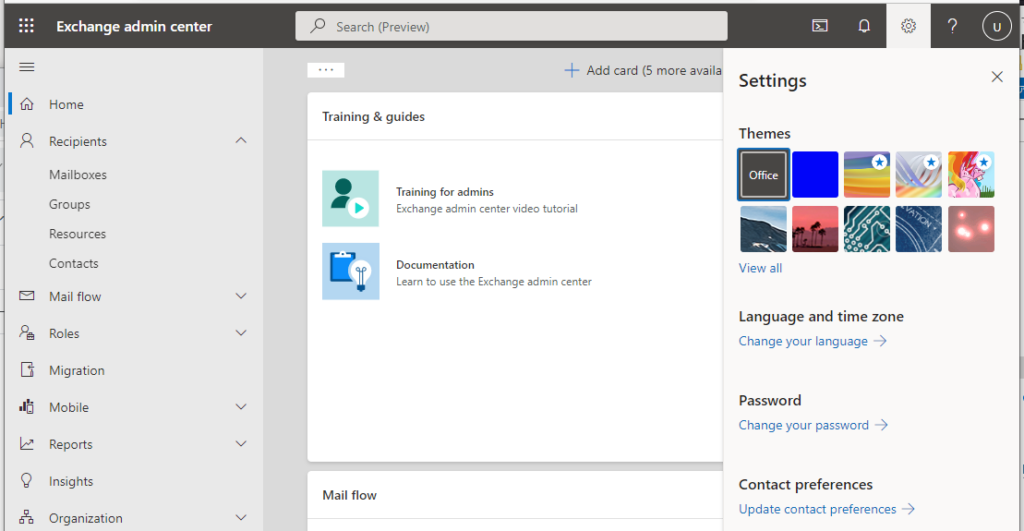
Exchange 管理センターの右上にある歯車アイコンをクリックし、「Change your language」を選択します。
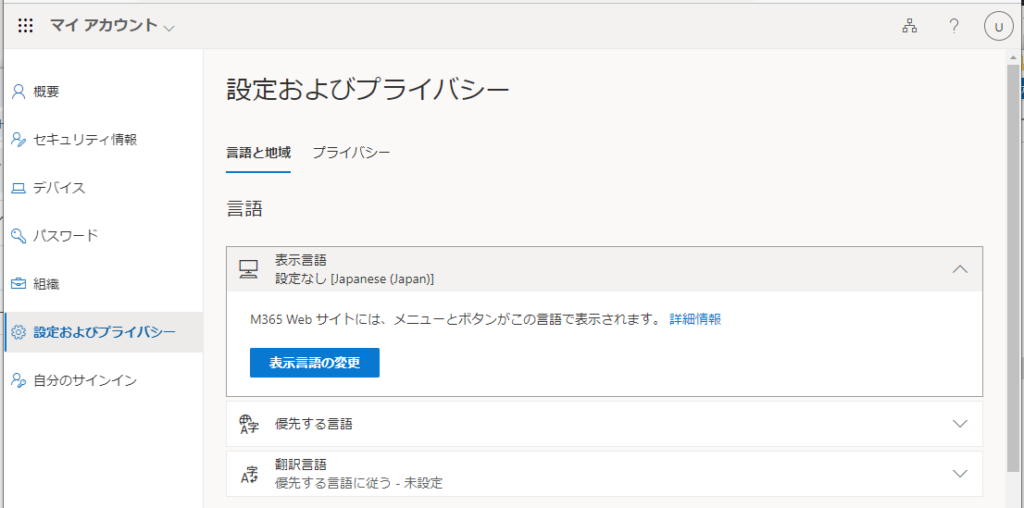
表示言語を選び、「表示言語の変更」をクリックします。
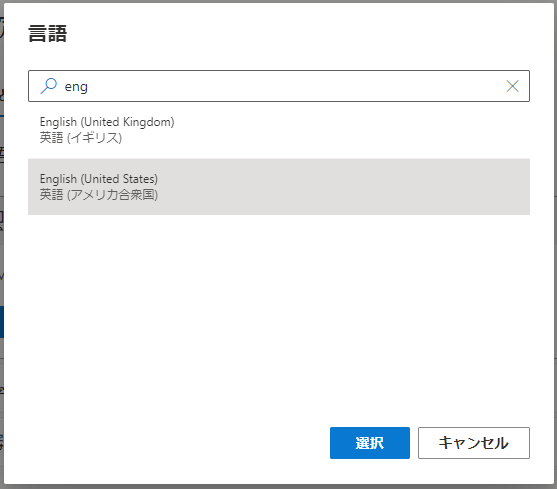
English(United States)を選択します。おそらく日本語以外の言語を選べば何でもいいのかもしれません。
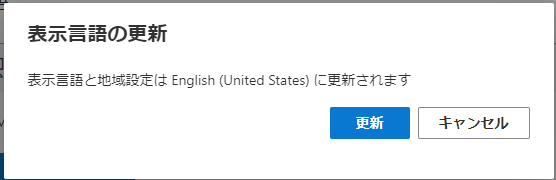
「更新」をクリック
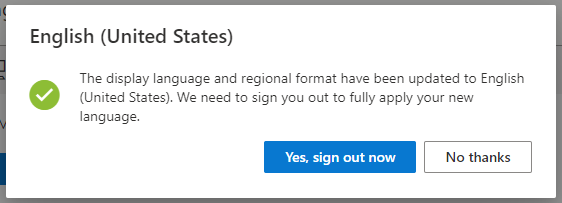
設定を反映させるためにサインアウトするので「Yes, sign out now」をクリック
続けて日本語に変更することで直る
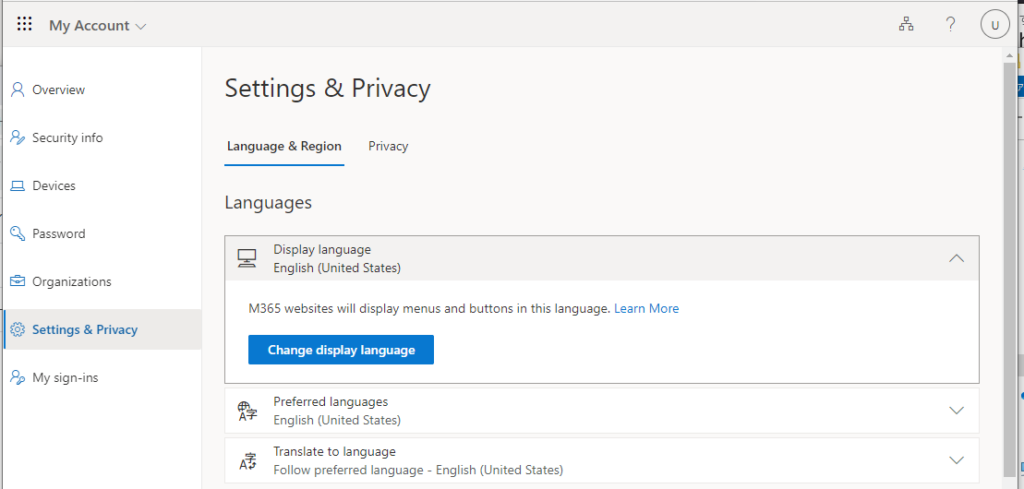
ログインし直すと英語になっていることを確認します。今度は、表示言語「Display language」を日本語に変更しますので「Change display language」を選びます。
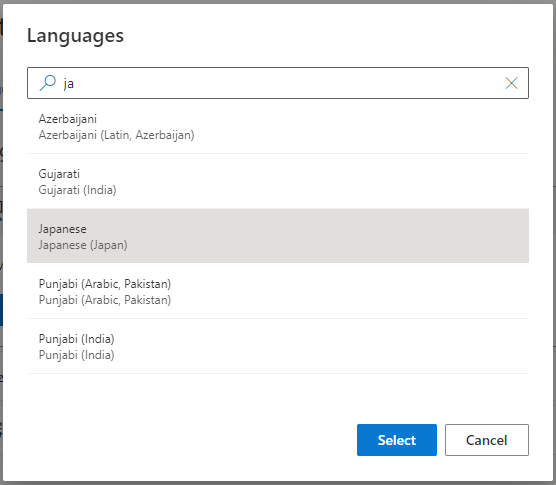
Japaneseを選びます。
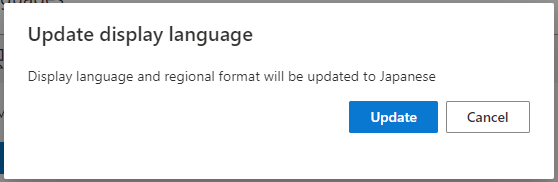
先ほどと同じように「Update」を選択
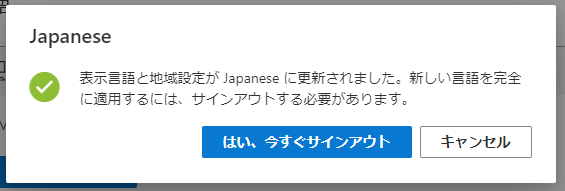
こちらも同じように「はい、今すぐサインアウト」を選びサインアウトします。
日本語表記になった
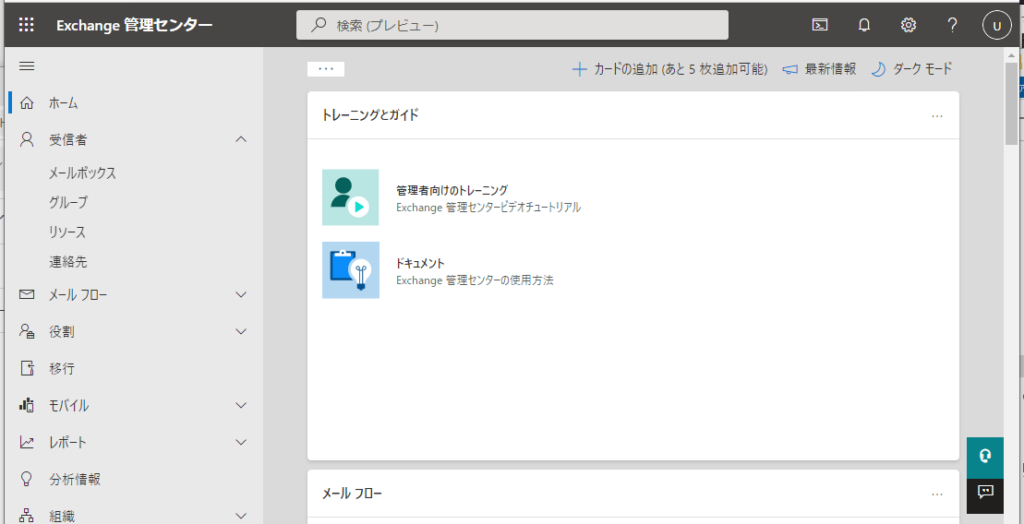
再度ログインすると日本語表記になったと思います。例外として「表示言語の変更」を選べない環境がありますがそれはこちらの記事を参考にしてみてください。
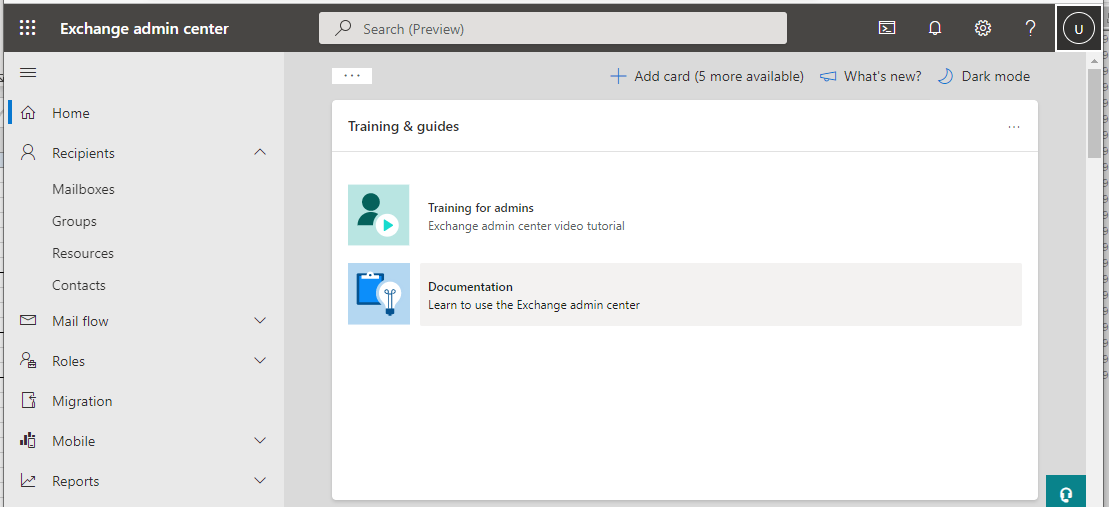
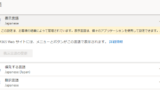
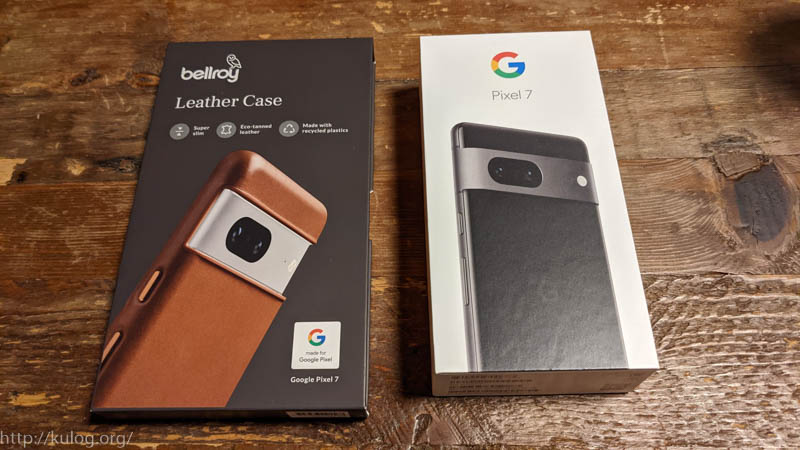
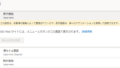
コメント